Ako funguje správca hesiel v prehliadači Chrome?
Vytvoriť bezpečné a ľahko zapamätateľné heslo je dnes veľmi ťažké. Preto by ste mali skúsiť správcu hesiel v prehliadači Chrome.
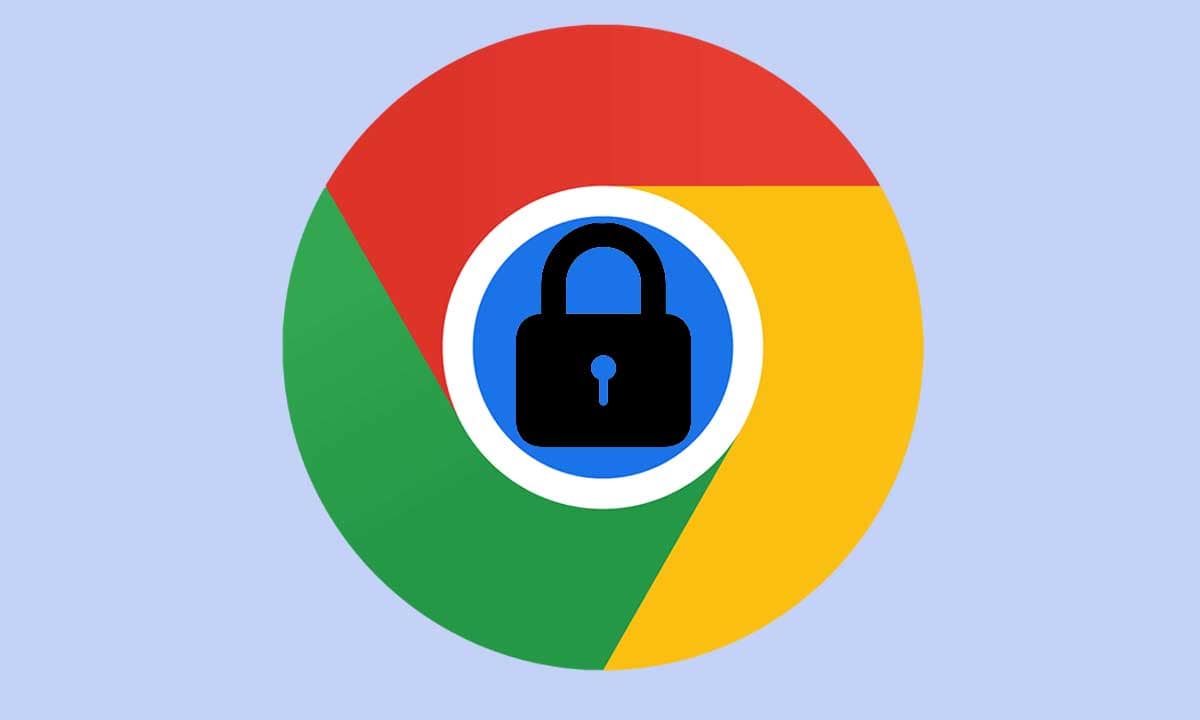
Bezpečnostné nároky neustále rastú a to sa odvíja aj na prístupových heslách do rôznych účtov. Už dávno si nestačí pamätať iba jedno heslo. A pri vytváraní takého hesla musíme zadať rôzne kombinácie, ktoré si iba ťažko pamätáme. Riešením môže byť spísanie si jednotlivých prístupových údajov. To je ale pomerne prácne. Jednoduchšie je využiť služby správcu hesiel.
Správca hesiel v prehliadači Chrome
Prehliadač Chrome je jedným z najpopulárnejších a najpoužívanejších prehliadačov. Ponúka mnoho funkcionalít, medzi ktoré patrí aj Správca hesiel, ktorý iba neukladá heslá. Google má totiž prístup k mnohým informáciám o rôznych útokoch a preto ak na nejakom webe došlo k úniku dát, tak vás na to upozorní a odporučí vám zmenu hesla. Zapnutie správcu hesiel je veľmi jednoduché. Stačí kliknúť na tri bodky v pravom hornom rohu a otvoriť Nastavenia prehliadača. Potom v rámci sekcie Automatické dopĺňanie je potrebné otvoriť Správcu hesiel a povoliť túto funkciu.
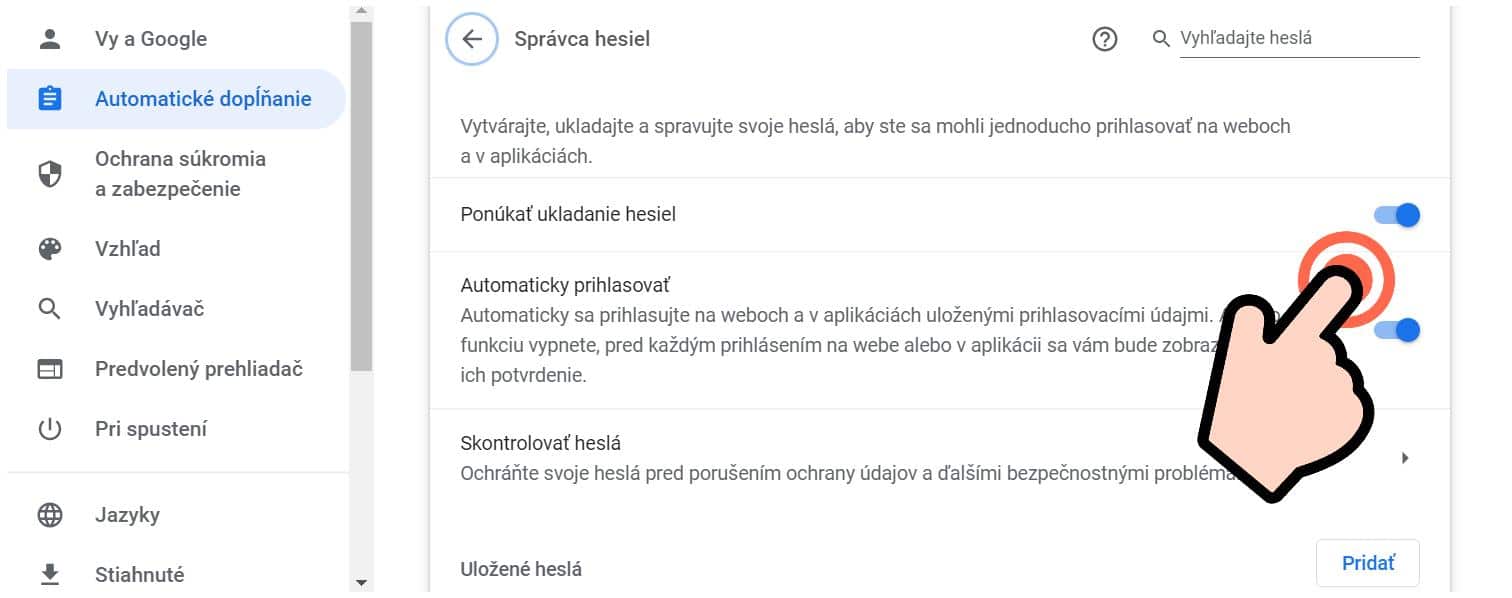
Šikovná je taktiež synchronizácia medzi zariadeniami, na ktorých používate prehliadač Chrome. Ak ste prihlásený na rovnakom účte, tak si heslá nemusíte pamätať ani na smartfóne či tablete.
Ako si ukladať heslá v správcovi hesiel?
Prehliadač rozpozná, kedy na webe vypĺňate prihlasovacie meno a heslo a odporučí vám, aby ste si ho uložili. V danom okne iba kliknite na tlačidlo Save (Uložiť). Pri opätovnej návšteve a prihlasovaní za vás Chrome automaticky vyplní polia pre prihlasovacie údaje.
Všetky uložené heslá si viete následne spravovať kliknutím na profilovú ikonu (na počítači) v pravom hornom rohu. To vám otvorí menu, v ktorom kliknite na ikonu kľúčika s názvom Passwords (Heslá). V tejto sekcii si viete zobraziť všetky vaše uložené heslá, ktoré viete po kliknutí na tri bodky pozmeniť, skopírovať alebo úplne odstrániť. Kliknutím na logo oka si viete uložené heslo zobraziť (niekedy sa vyžaduje autorizácia).
Neprehliadnite

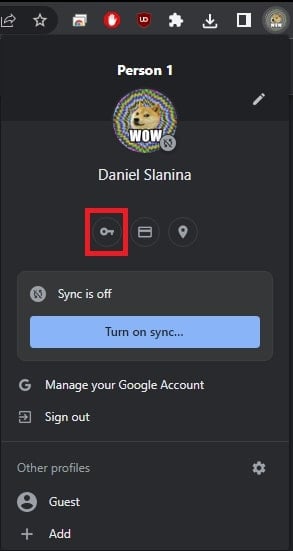
V hornej časti vám Chrome taktiež vypíše chyby s vašimi heslami, ako napríklad spomínané úniky dát, prípadne chyby v oblasti jednoduchosti a zastaranosti hesla. Vypnúť alebo zapnúť si tu viete aj automatické prihlasovanie na stránkach, na ktorých máte heslo uložené (Auto Sign-In). Vypnúť si prípadne viete aj okno, ktoré vám ponúka uloženie hesla.
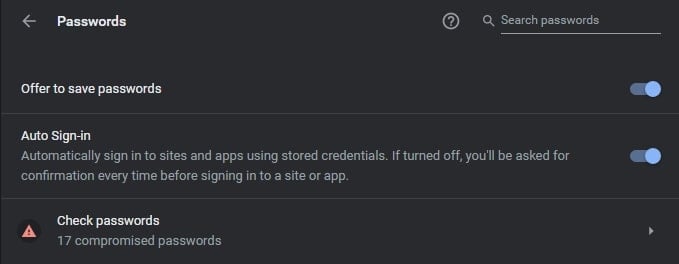
Heslá si taktiež viete exportovať do súboru. To urobíte tak, že kliknete na tri bodky, ktoré sa nachádzajú pri názve Saved Passwords (Uložené heslá) a následne kliknete na Export passwords (Exportovať heslá).
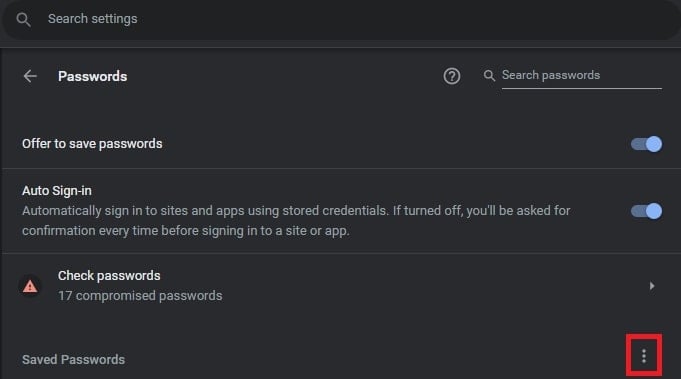
Veríme, že Správca hesiel v prehliadači Chrome vám uľahčí každodenné prihlasovanie a taktiež zvýši vašu bezpečnosť na internete.























Komentáre